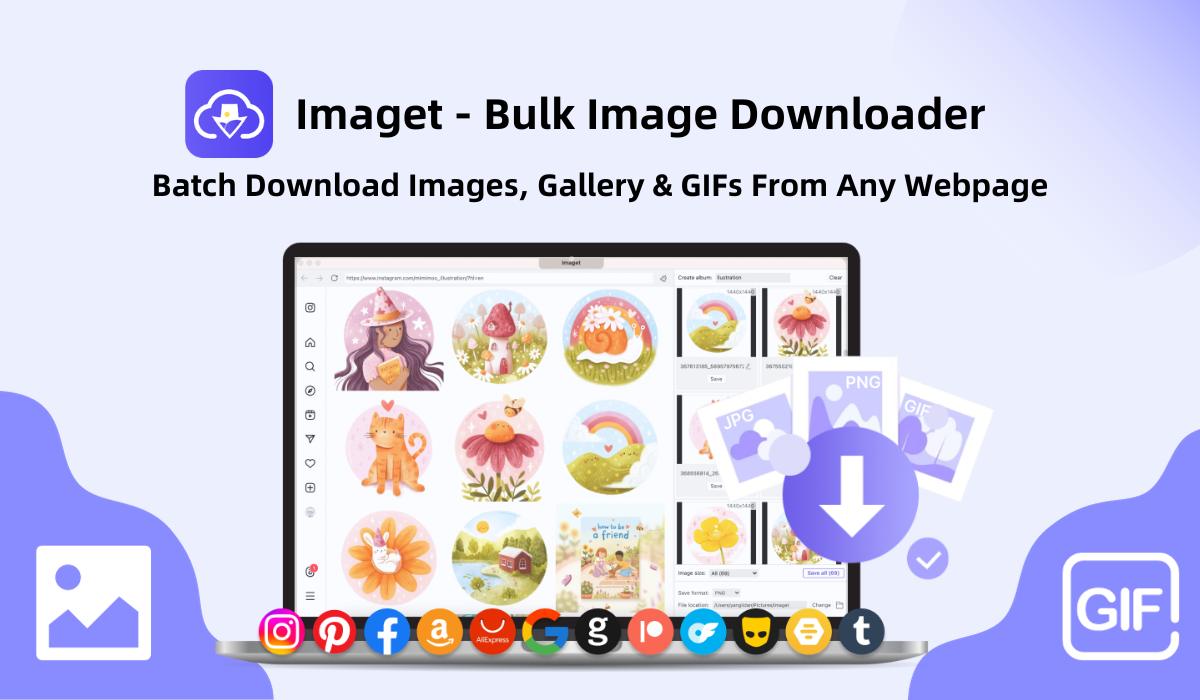Giphy で GIF をダウンロードするにはどうすればよいですか?
オンライン コミュニケーションのダイナミックな状況の中で、Graphics Interchange Format (GIF) は、ビジュアル コミュニケーションの強力かつ表現力豊かな形式として浮上しました。GIF の人気のあるオンライン リポジトリである Giphy は、感情、反応、メッセージを簡潔かつ魅力的な方法で伝えたいユーザーにとって頼りになるプラットフォームとなっています。この記事では、Giphy で GIF をダウンロードすることがトレンドになっている理由を詳しく掘り下げ、Giphy から GIF をダウンロードするためのさまざまなソリューションを探ります。
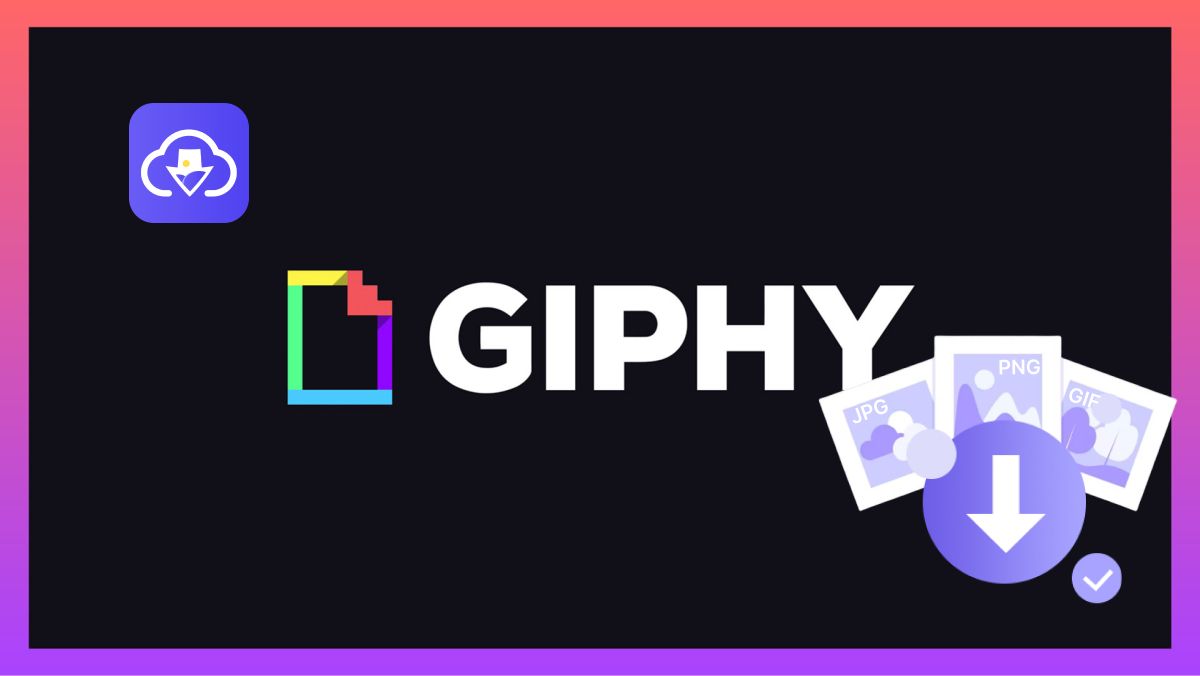
1. なぜ Giphy で GIF をダウンロードする必要があるのですか?
Giphy から GIF をダウンロードすると、さまざまな目的に使用でき、オンライン コミュニケーションにダイナミックで表現力豊かな側面を加えることができます。個人が Giphy から GIF をダウンロードすることが有益であると思われる理由をいくつか挙げます。
- 表現豊かなコミュニケーション
GIF は独自の言語となり、ユーザーは従来のテキストよりも感情や反応をより鮮明に表現できるようになりました。Giphy の広範なライブラリには、幅広い感情、シナリオ、ポップ カルチャーのリファレンスが含まれており、完璧なアニメーションの応答を求める人にとっては宝の山となっています。
- ソーシャルメディアへの取り組み
ソーシャル メディア プラットフォームはビジュアル コンテンツを重視しており、GIF は最適です。Giphy から GIF をダウンロードすると、ユーザーは自分の投稿、コメント、メッセージにスパイスを加えて、エンゲージメントを高め、視聴者の注目を集めることができます。
- ミームの作成と拡散性
ミームのバイラルな性質は、多くの場合、タイミングよく、または巧妙に厳選された GIF から始まります。Giphy から GIF をダウンロードすることで、ユーザーはミーム文化に貢献し、独自のバイラル コンテンツを作成し、進化し続けるオンライン会話に参加することができます。
- 強化されたストーリーテリング
GIF はストーリーテリングにダイナミックな要素を提供し、物語にセンスと強調を加えます。プレゼンテーション、ブログ投稿、または個人的なストーリーテリングで使用する場合でも、Giphy からダウンロードした GIF を使用すると、静的コンテンツを視覚的に魅力的なエクスペリエンスに変換できます。
2. Giphy で GIF をダウンロードするには?
Giphy から GIF をダウンロードするのは簡単なプロセスで、使用できる方法がいくつかあります。Giphy から GIF をダウンロードする基本的な手順は次のとおりです。
2.1 「名前を付けて画像を保存」オプションを使用して Giphy から GIF をダウンロードする
GIF をすばやく簡単にダウンロードするには、右クリック オプションを使用します。「名前を付けて画像を保存」オプションを使用して Giphy GIF を保存する手順は次のとおりです。
- Giphy でダウンロードしたい GIF を見つけます。
- GIF 画像を右クリックします。
- コンテキストメニューから「名前を付けて画像を保存」オプションを選択します。
- デバイス上の保存先を選択し、「保存」をクリックして GIF をダウンロードします。
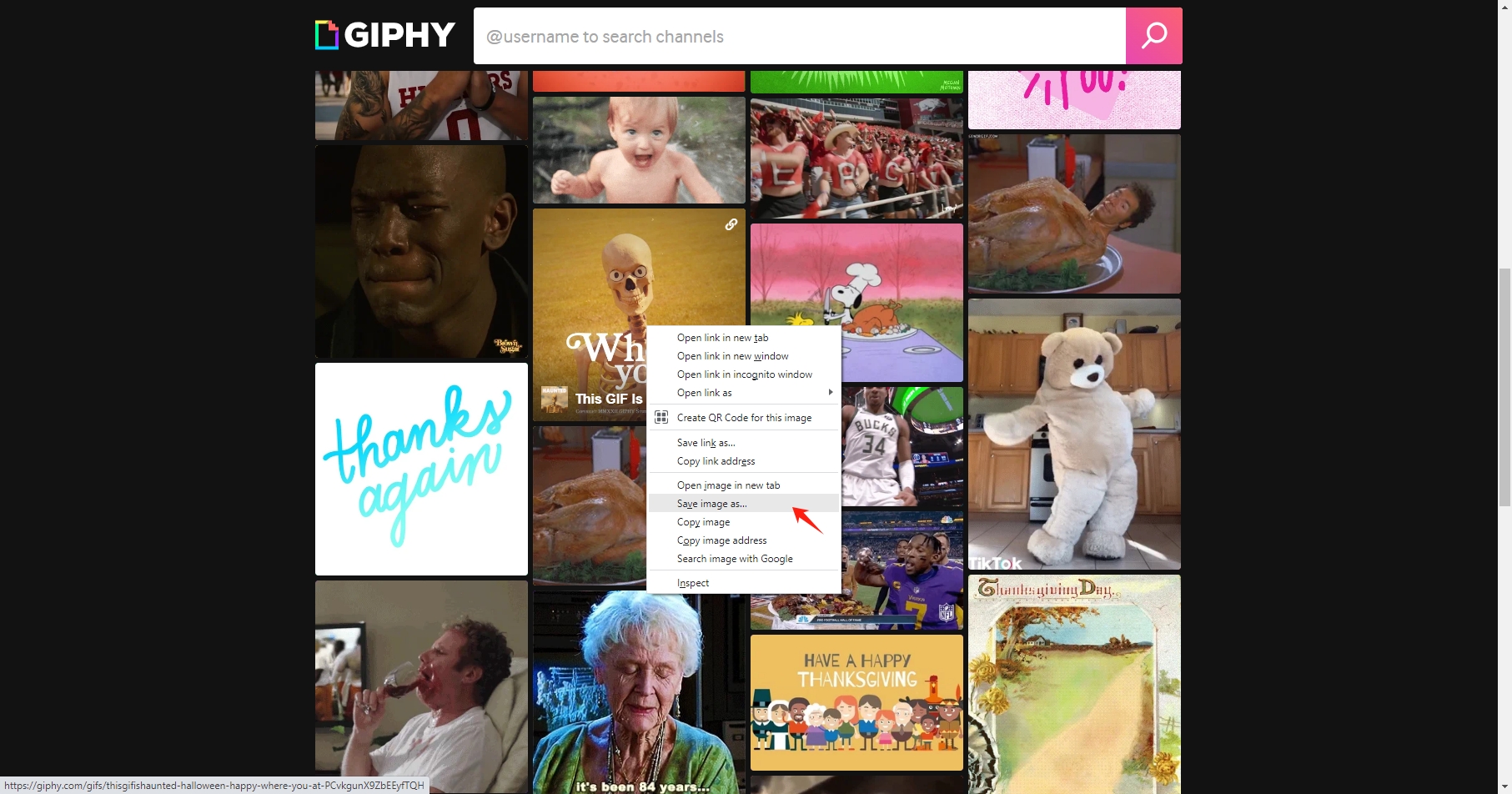
2.2 Giphy から GIF をダウンロードする オンラインダウンローダーの使用
オンライン画像ダウンローダーを使用して Giphy から GIF をダウンロードすることもできます。主な手順は次のとおりです。
- ダウンロードしたい Giphy GIF の URL をコピーします。
- オンライン GIF ダウンローダー Web サイトにアクセスし、URL をオンライン ダウンローダーに貼り付けます。
- オンライン ダウンローダー Web サイトの指示に従って、GIF をダウンロードします。
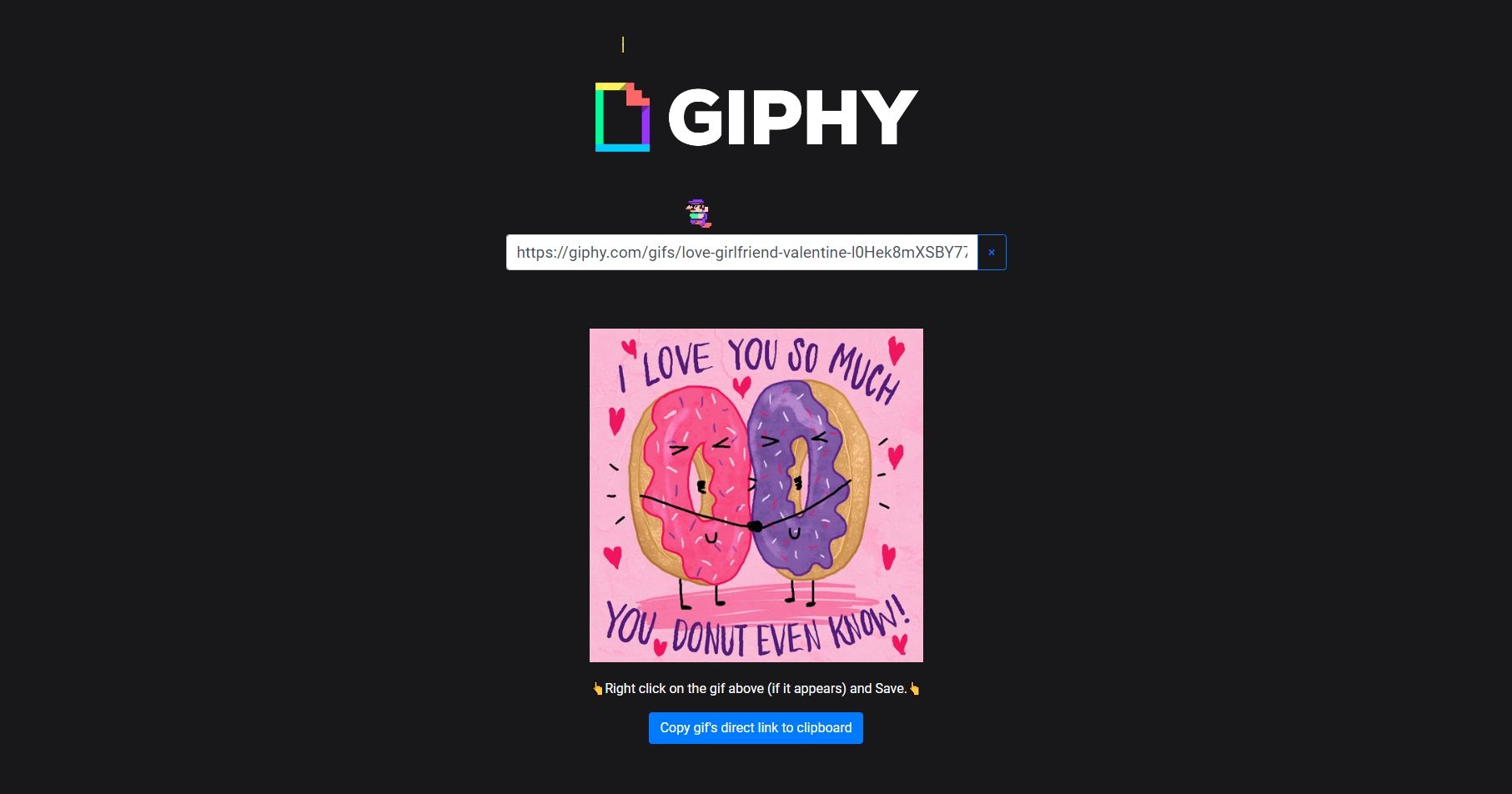
2.3 Giphy から GIF をダウンロードする ブラウザ拡張機能の使用
一部の Web ブラウザーは、GIF のダウンロード プロセスを簡素化する拡張機能を提供しています。
- ブラウザの拡張機能ストアで適切な拡張機能 (「Image Downloader」や「Giphy Downloader」など) を確認し、その拡張機能をインストールします。
- Giphy に移動し、拡張機能アイコンをクリックすると、ダウンロードする GIF のリストが表示されます。URL、幅、または高さで選択し、「ダウンロード」ボタンをクリックしてこれらの GIF を取得します。
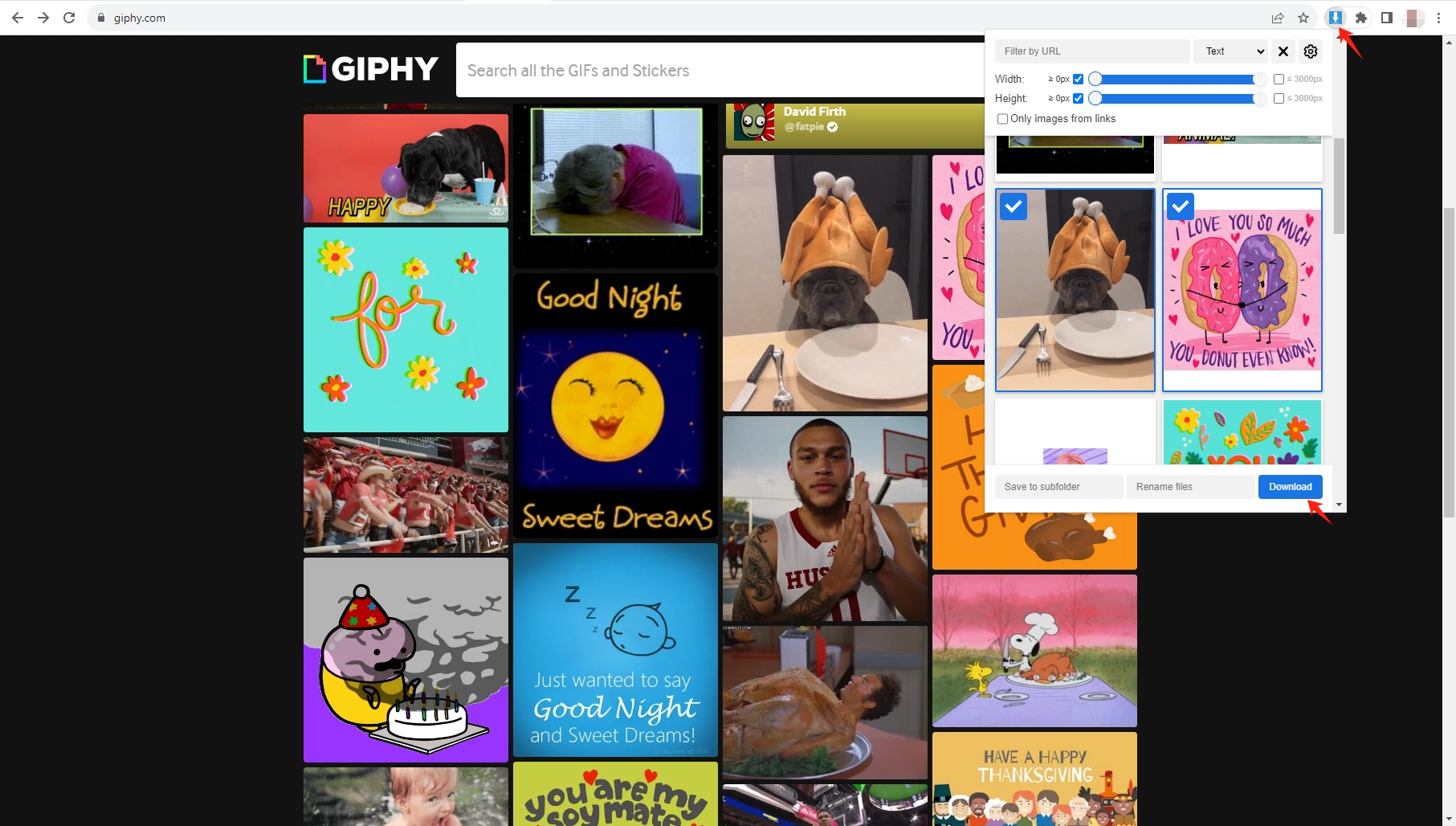
3. Giphy から GIF を一括保存 Imaget ダウンローダー
基本的な方法は個々の GIF に適していますが、複数の GIF またはコレクション全体をダウンロードしたいユーザーは、次の方法を使用すると便利です。 Imaget 一括画像ダウンローダー。 Imaget は、Web サイトやオンライン ギャラリーからすべての画像と GIF を一括でダウンロードするプロセスを自動化および合理化するように設計されたソフトウェア ツールです。ユーザーは複数の画像を元の品質で同時にダウンロードし、ダウンロード設定をカスタマイズできます。
これを使用したステップバイステップのガイドは次のとおりです。 Imaget Giphy で gif をバッチダウンロードするには:
ステップ1 : ダウンロードしてインストールします。 Imaget コンピューター上の GIF ダウンローダー。
ステップ2 : 開ける Imaget Giphy Web サイトにアクセスし、ダウンロードする GIF を検索します。
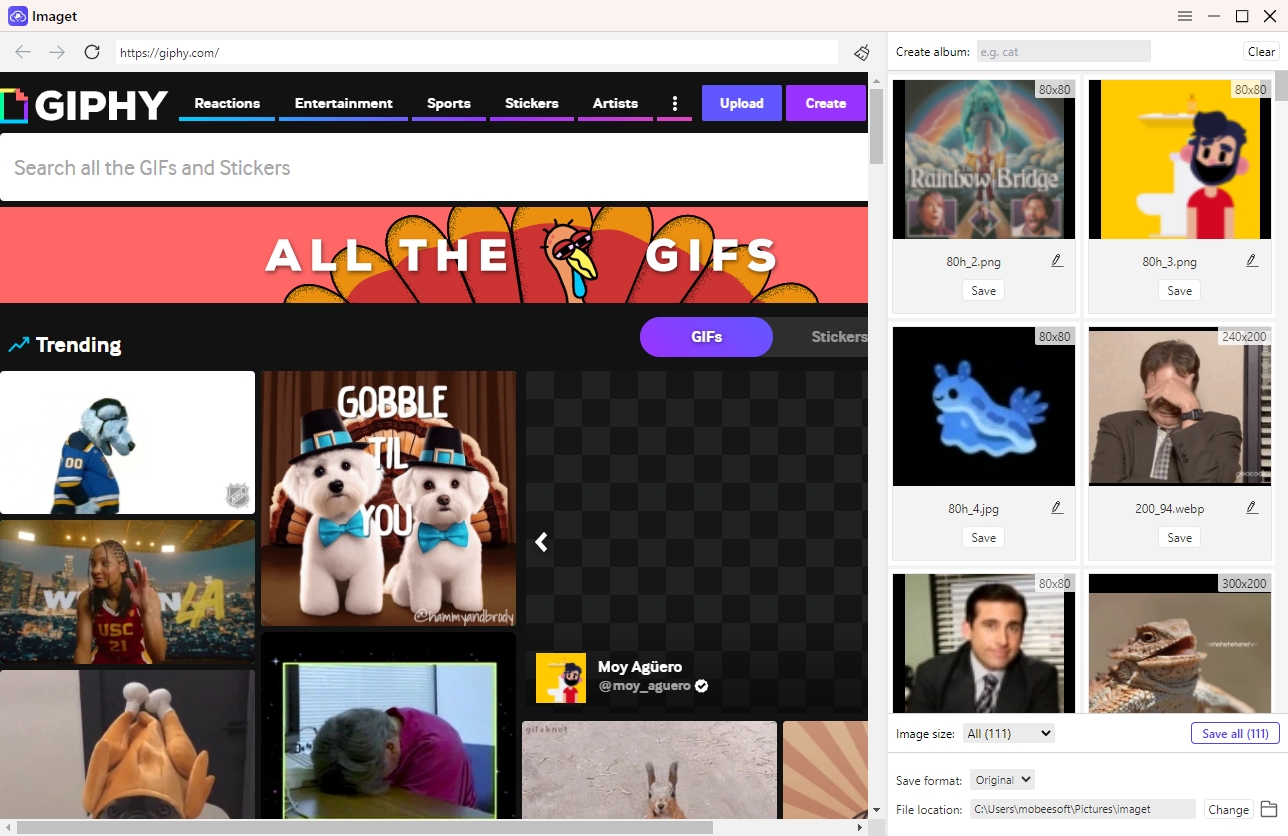
ステップ3 : Giphy からダウンロードするすべての GIF を収集するまで、スクロール バーを使用して画像を読み込みます。
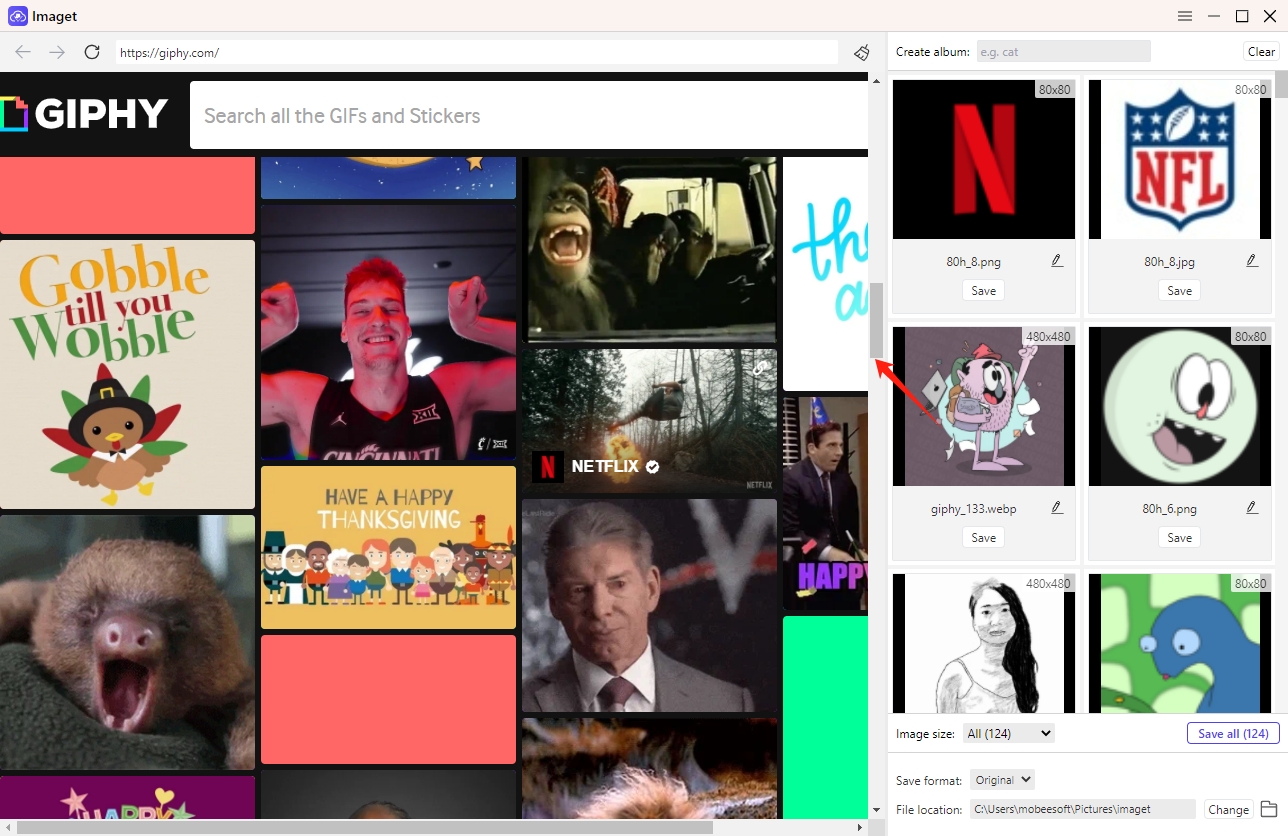
ステップ4 : これらのダウンロード設定をカスタマイズすることもできます。 Imaget 好みに応じて: アルバムを作成し、画像サイズ、出力形式、ダウンロード ファイルの場所を選択します。
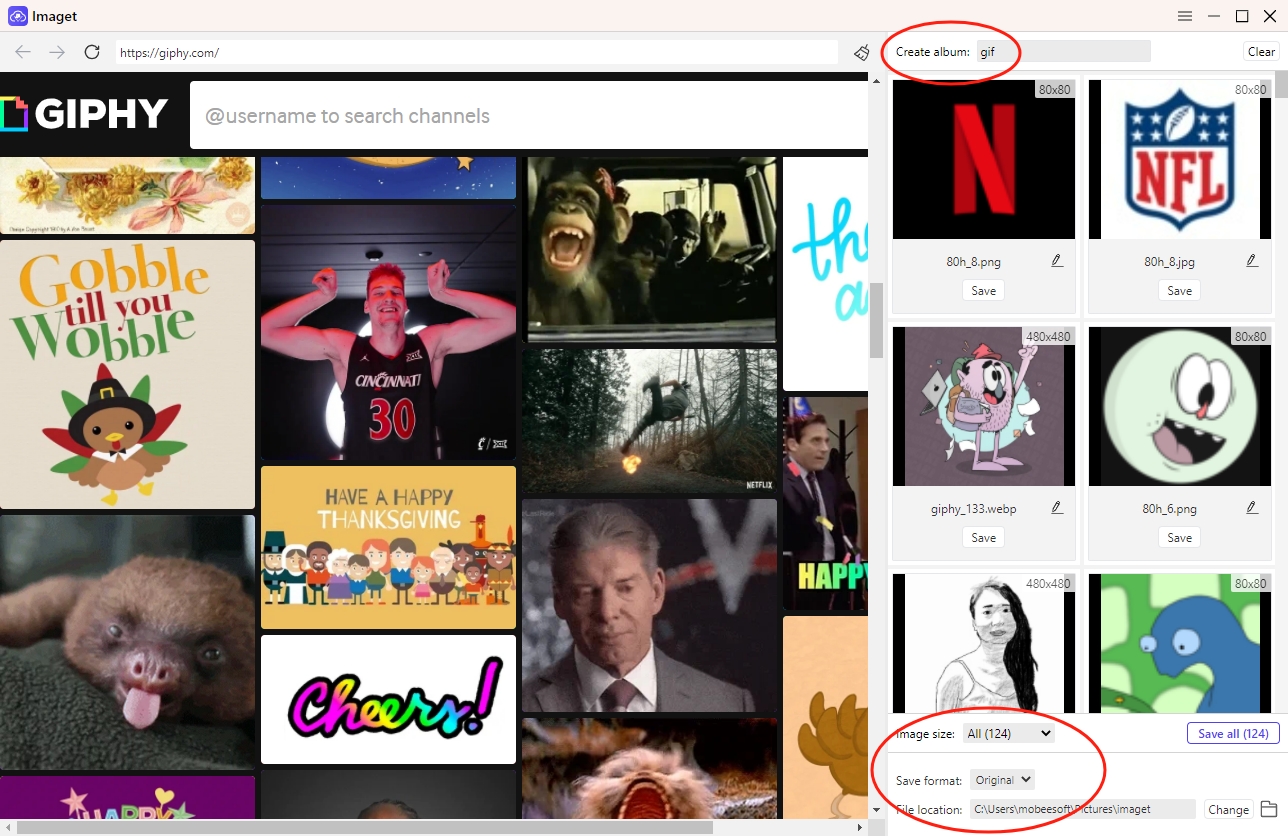
ステップ5 :「」をクリックします。 すべてを救う 「」ボタン、そして Imaget コンピュータ上のすべての GIF が自動的に検出され、数秒でダウンロードされます。
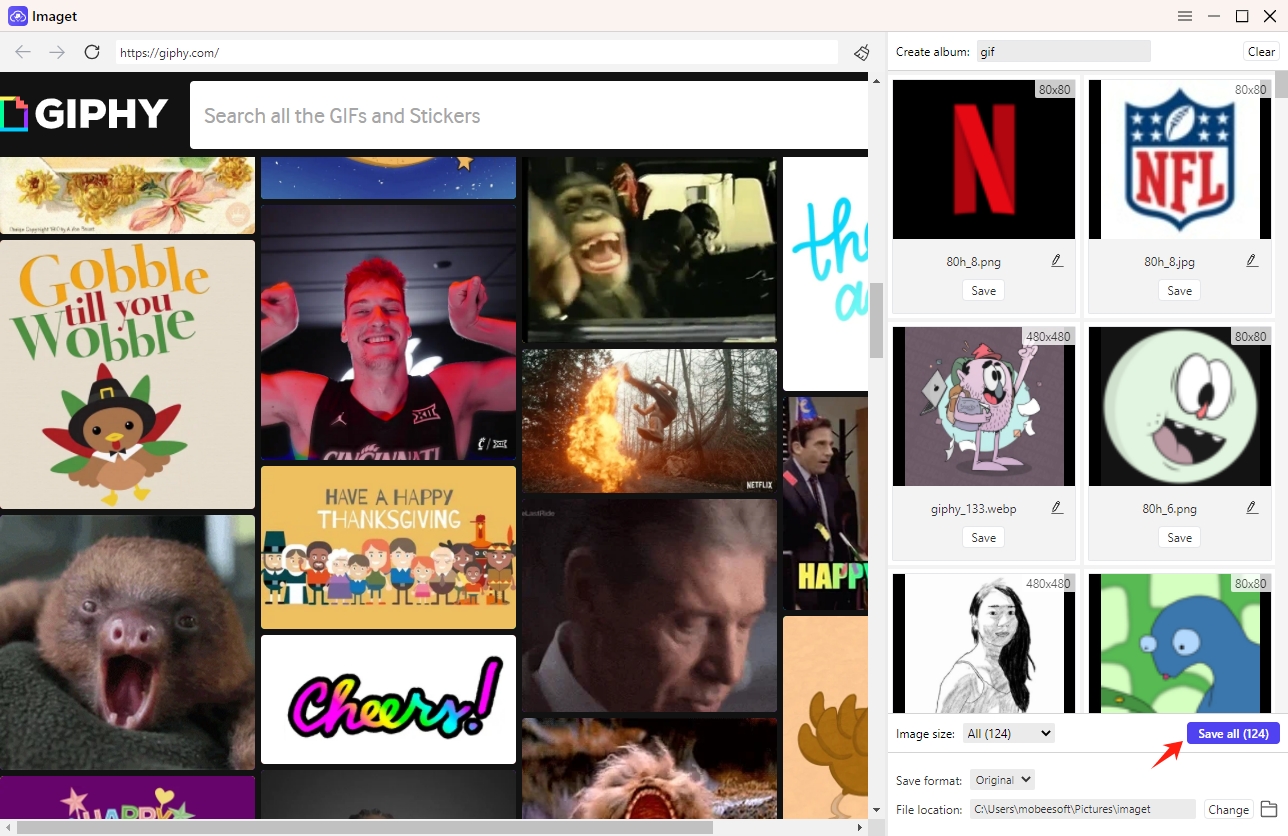
ステップ6 : ダウンロードが完了したら、「」をクリックします。 フォルダで見て 「」ボタンまたは「 開いたフォルダ – アイコンをクリックして、デバイス上にダウンロードされた Giphy GIF を見つけます。
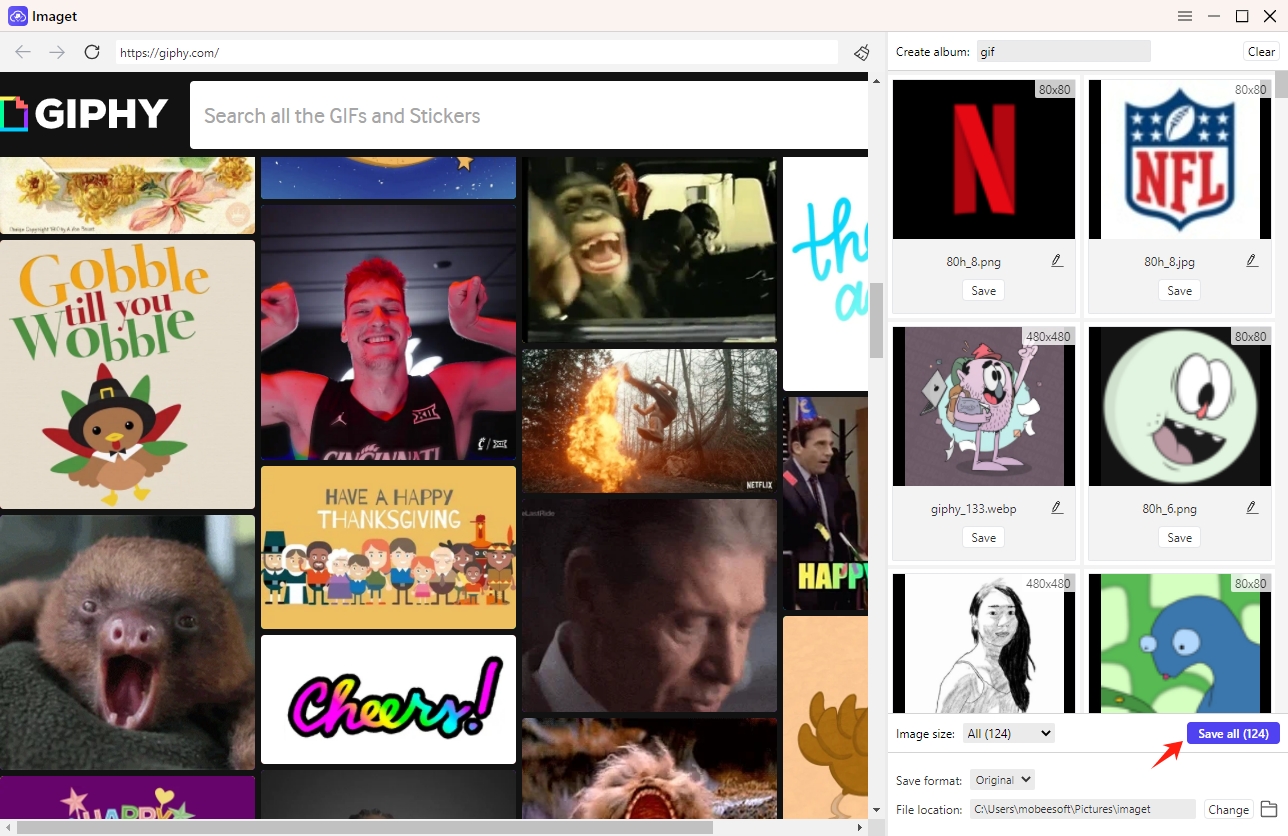
4. Giphy GIF ダウンロード ソリューションの比較
| Giphy GIF ダウンロード ソリューション | 長所 | 短所 |
| 画像を保存します |
|
|
| ブラウザ拡張機能 |
|
|
| オンラインダウンローダー |
|
|
| Imaget – 一括画像ダウンローダー |
|
|
結論
Giphy から GIF をダウンロードするための適切な方法の選択は、好みと特定のニーズによって異なります。個々の GIF の場合は、「名前を付けて画像を保存」方法、オンライン ダウンローダー、またはブラウザ拡張機能が便利です。複数の GIF を処理している場合、またはより詳細な制御を必要としている場合は、 Imaget – 一括画像ダウンローダー ツールの方が適しているかもしれません。実験してみる Imaget Giphy からアニメーション表現を収集して共有するエクスペリエンスを強化します。